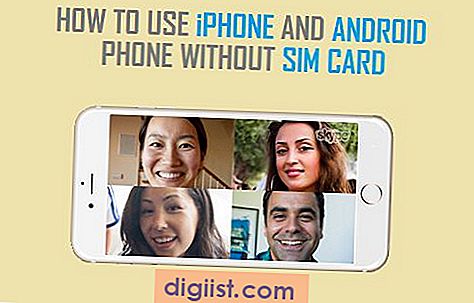iPhone 및 iPad와 같은 최신 전자 제품은 많은 경우 구형 iPod을 대체했습니다. 그러나 iPod Classics 및 유사한 MP3 플레이어는 최신 모델과 동일한 방식으로 MP4 형식의 동영상을 재생할 수 있습니다. iPod Classics는 화면이 더 작지만 기본 프로그래밍은 동일합니다. 컴퓨터에 iTunes 소프트웨어가 있고 iPod Classic에 등록되어 있으면 MP4 동영상을 쉽게 전송할 수 있습니다.
1 단계
컴퓨터에서 iTunes 소프트웨어를 열고 전송하려는 MP4 동영상이 메뉴에 있는지 확인합니다. iTunes 화면의 왼쪽 상단 모서리에있는 "Movies"폴더를 클릭하면 찾을 수 있습니다. 또는 화면 오른쪽 상단에있는 "검색"막대에 동영상 파일의 제목을 입력 할 수 있습니다.
2 단계
(1 단계에서 동영상을 찾은 경우이 단계를 건너 뛰십시오.) 하드 드라이브에서 동영상 파일을 찾아 클릭하여 iTunes 창으로 드래그하십시오. 동영상을 MP4 형식으로 복사하고 iTunes 폴더에 저장해야합니다.
3 단계
iPod Classic과 함께 제공된 케이블을 사용하여 iPod Classic을 컴퓨터에 연결하십시오. 케이블의 넓은 끝은 iPod Classic 하단에있는 슬롯에 연결되고 다른 끝은 컴퓨터의 USB 포트에 연결됩니다. iTunes 창의 왼쪽 열에 iPod 아이콘이 나타납니다.
4 단계
iTunes에서 iPod 아이콘을 클릭 한 다음 화면 상단 중앙에있는 "동영상"탭을 클릭하십시오. iTunes 폴더에있는 동영상 목록이 나타납니다.
5 단계
iPod Classic으로 전송할 MP4 동영상 옆의 확인란을 선택하십시오. 상자에 확인 표시가 나타납니다.
6 단계
iTunes 창의 오른쪽 하단에있는 "동기화"버튼을 누르십시오. 영화가 iPod classic으로 전송되기 시작합니다. 이 작업은 몇 분 정도 걸릴 수 있습니다.
7 단계
컴퓨터가 동기화가 완료되었음을 표시 할 때까지 기다린 다음 iPod Classic 아이콘 옆에있는 "꺼내기"기호를 클릭하십시오. iPod 화면에 iPod 메뉴가 나타나면 컴퓨터에서 연결을 해제합니다.
8 단계
iPod Classic에서 "비디오"메뉴까지 아래로 스크롤하여 누릅니다. "영화"메뉴까지 아래로 스크롤하여 누릅니다. 전송 한 영화가 포함 된 MP4 영화 목록이 표시됩니다.
영화를 클릭하십시오; iPod 화면에서 재생이 시작됩니다.